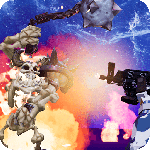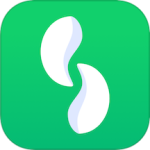Xiaomi 12 Pro 天玑版隐藏手机应用教程
作者:清清
时间:2022-08-30 09:56
现在手机内的预装软件都非常的多,再加上用户自己也要下载很多的APP,手机的桌面空间一下就不够用了,而且整体不太美观。为了解决这个问题,大部分的手机推出了隐藏应用这个功能,不仅能解决上面的这个问题,还可以隐藏一下隐私APP,非常的不错。很多用户不知道这款Xiaomi 12 Pro 天玑版怎么使用这个功能,小编带来了详细的操作教程。

Xiaomi 12 Pro 天玑版怎么隐藏手机软件?Xiaomi 12 Pro 天玑版怎么隐藏应用
1、进入隐私保护
进入小米手机设置界面后,下滑屏幕找到并点击隐私保护选项。
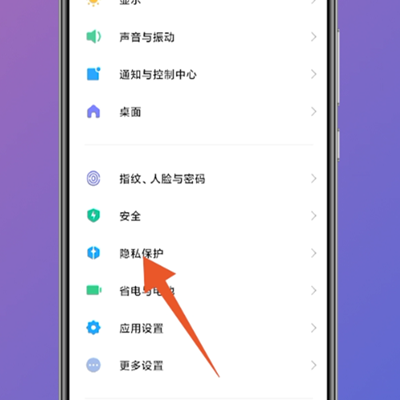
2、点击保护隐私
打开跳转的新页面后,点击页面上方的保护隐私这一选项。
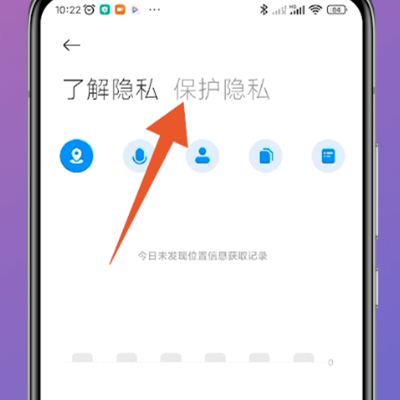
3、打开隐藏引用
在保护隐私页面中,下滑屏幕找到并点击页面中的隐藏应用。
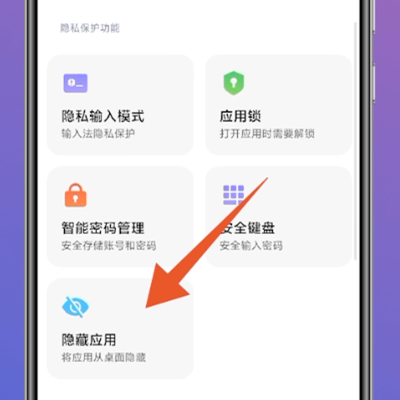
4、打开软件的按钮
进入隐藏应用页面后,选择要隐藏的应用并将后面的按钮打开就能隐藏了。
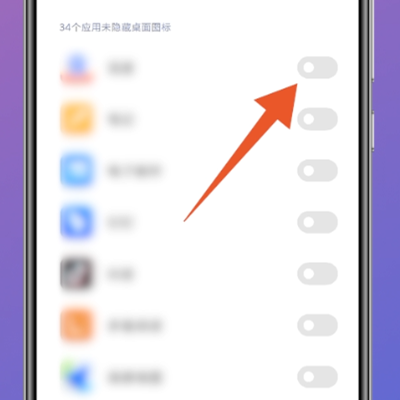
5、打开隐藏通知消息
隐藏以后可以点击右上角的设置,在设置中将隐藏通知消息打开,这样隐藏应用的消息也不会通知了。
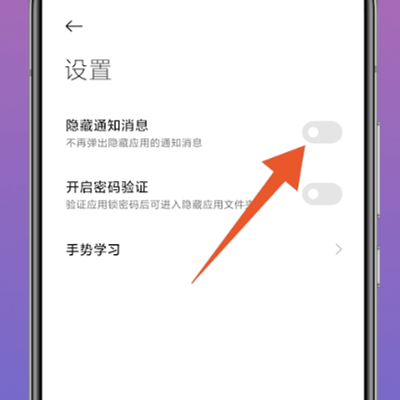
通过上面的方法,就可以隐藏Xiaomi 12 Pro 天玑版手机内的APP,对于这些用不上又无法卸载的APP来说,这个就是最好的处理方法,还有一些APP内的个人隐私比较重要,也可以使用这个方法隐藏起来,保证隐私的安全。
相关专栏
- Xiaomi12Pro天玑版使用教程
-
 Xiaomi 12 Pro 天玑版换机教程
Xiaomi 12 Pro 天玑版换机教程2022-08-30
-
 Xiaomi 12 Pro 天玑版查看手机型号教程
Xiaomi 12 Pro 天玑版查看手机型号教程2022-08-30
-
 Xiaomi 12 Pro 天玑版关闭5G网络开关方法
Xiaomi 12 Pro 天玑版关闭5G网络开关方法2022-08-30
-
 Xiaomi 12 Pro 天玑版桌面天气怎么设置
Xiaomi 12 Pro 天玑版桌面天气怎么设置2022-08-30
-
 Xiaomi 12 Pro 天玑版桌面时钟在哪里
Xiaomi 12 Pro 天玑版桌面时钟在哪里2022-08-30
-
 Xiaomi 12 Pro 天玑版怎么使用经典导航键
Xiaomi 12 Pro 天玑版怎么使用经典导航键2022-08-30
相关产品导购